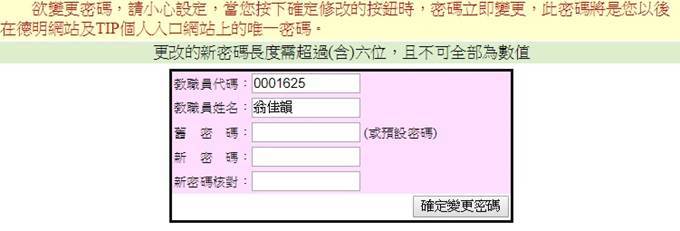TIP入口網站教職員手冊 update:2019/5/14 Dolly
1. 網址: http://netinfo.takming.edu.tw/tip/
登入帳號:員工編號七碼;密碼:預設為個人的身分證字號(外籍生預設為居留證),或使用您已變更過的新密碼
請勿設定”proxy server”;若設定了”proxy2.takming.edu.tw”則告知使用者關閉後重登!
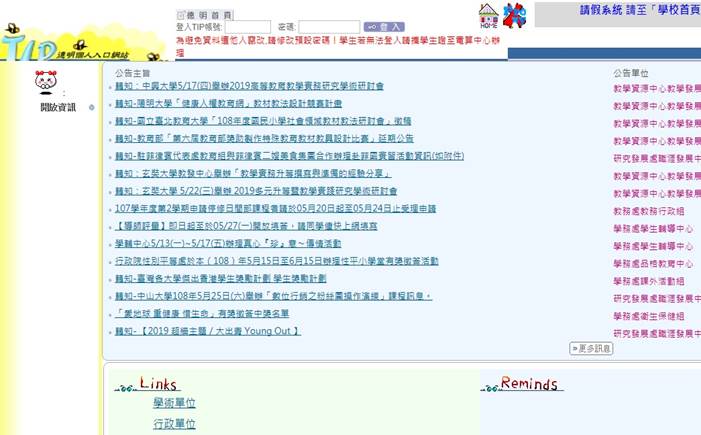
2. 主要架構:
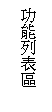
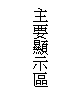
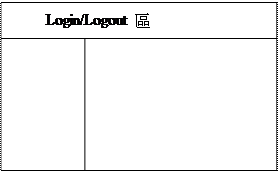
Login/Logout區:點選TIP德明個人入口網站(蜜蜂圖)可回首頁!
功能列表區:依身份別顯示不同功能列表;其中![]() 為大項,
為大項, ![]() 為小項,點擊大項後顯示小項,含開合功能!!
為小項,點擊大項後顯示小項,含開合功能!!
提醒您:登入系統後2小時內未點選功能列表區任一項,則系統會告知請重新登入!!
3. 訪客身份:僅提供”開放資訊”供查詢!!
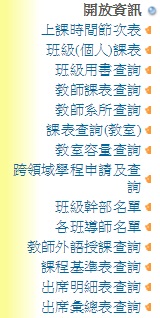
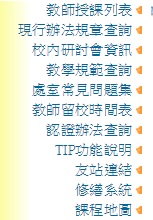
3-1.班級幹部名單

1. 點選部別
2. 利用2種查詢方式查詢資料
3. 確認收件者名單
4. 輸入主旨及內容或附檔
5. 寄信成功
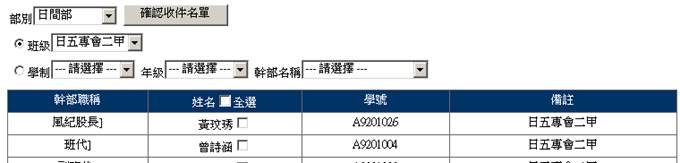
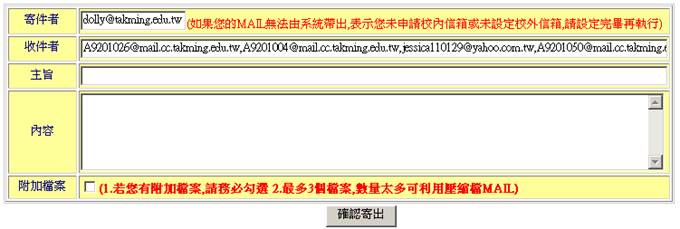
3-2.各班導師名單

1. 點選部別
2. 確認收件者名單
3. 輸入主旨及內容或附檔
4. 寄信成功

4. 職員身份:登入成功後,左方功能列表即列出職員可使用之功能!
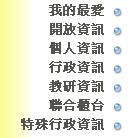
4-1.開放資訊:同訪客身份進入之開放資訊
4-2.個人資訊:與個人相關之資訊
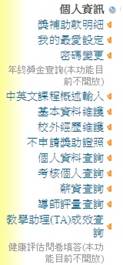
考核個人查詢:可查詢個人各年度的考核記錄

我的最愛設定步驟:
1.個人資訊 -> 我的最愛設定
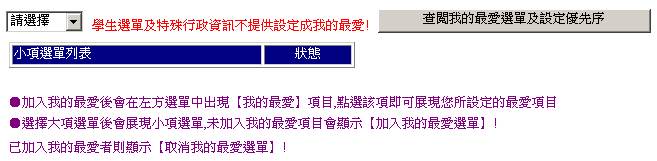
2.點選大項資訊 -> 確認哪個小項為我的最愛
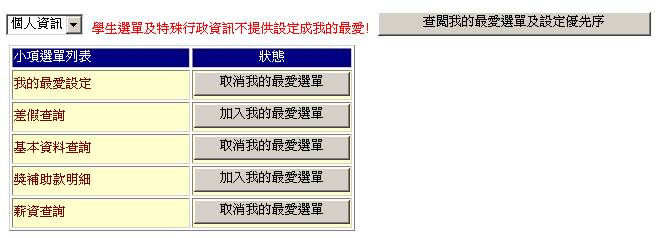
3.小項右方有按鈕:
該小項未設定成我的最愛則顯示[加入我的最愛選單]...
該小項已設定成我的最愛則顯示[取消我的最愛選單]
4.完成設定後,在任一大項點選立即重整...並在左方功能列表區最上層顯示
出我的最愛
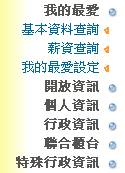
5.畫面右上方按鈕[查閱我的最愛選單及設定優先序]
6.列出目前已設我的最愛選單及右方輸入優先序欄位
7.輸入數值在0-98之間...
排序方式由小而大,未輸入數值之項目系統預設為99(存檔後),並依筆劃排序!
8.數值輸入完成後,按[優先序設定存檔]立即REFRESH選單列表...
該列表即為我的最愛選單列表
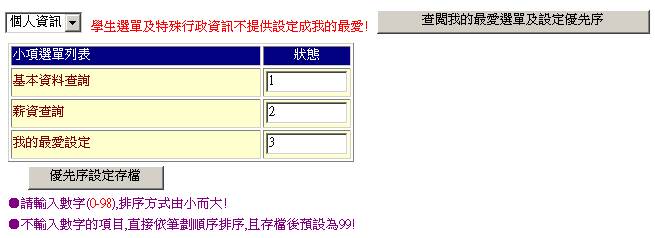
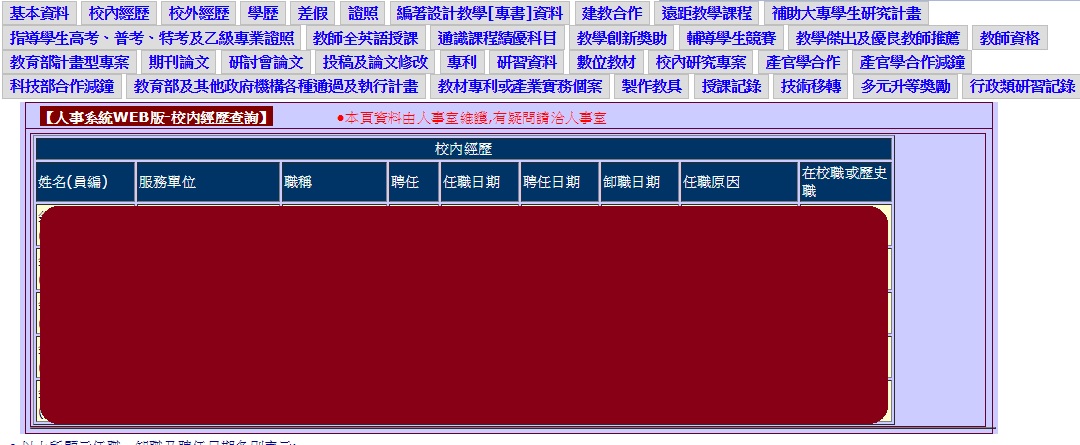
4-3.行政資訊:
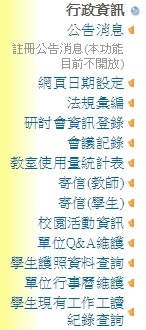
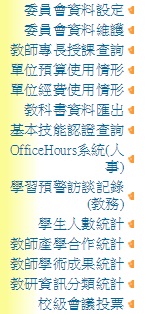
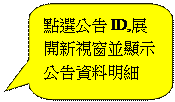
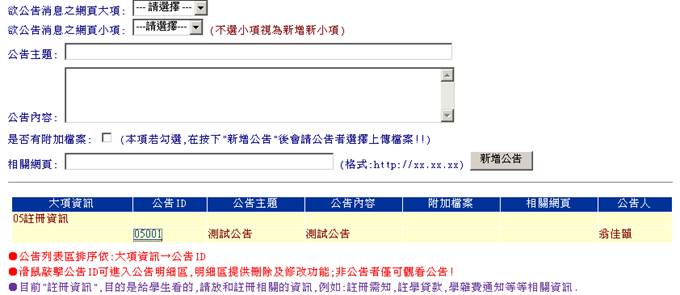

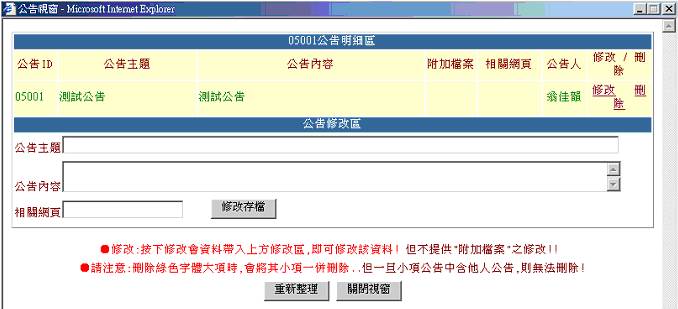

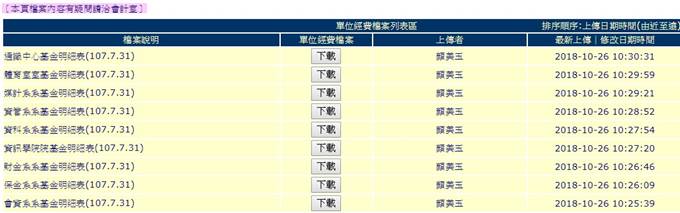
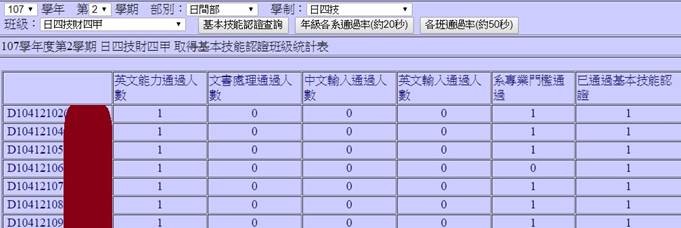
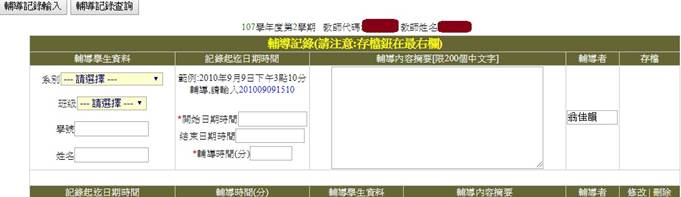
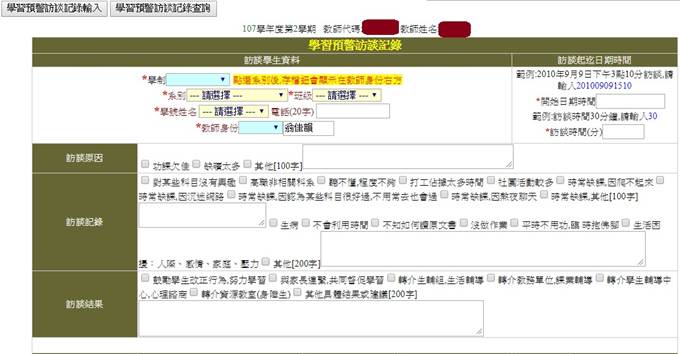


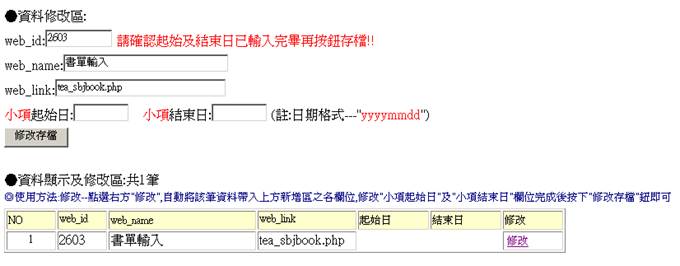
附加檔案最多3個檔案,檔案過多時請善用壓縮檔寄件!
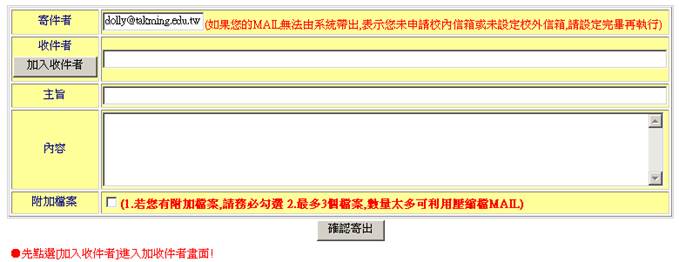
![]()

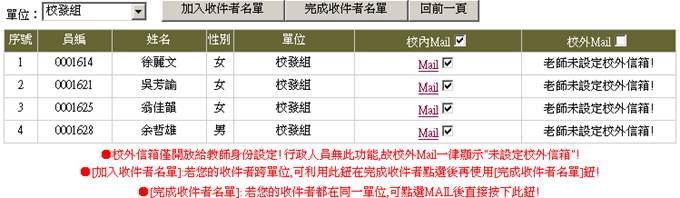
附加檔案最多3個檔案,檔案過多時請善用壓縮檔寄件!
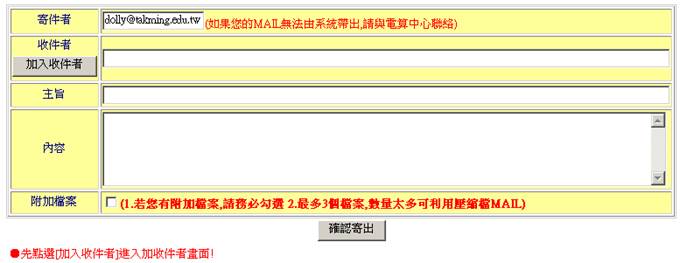

![]()
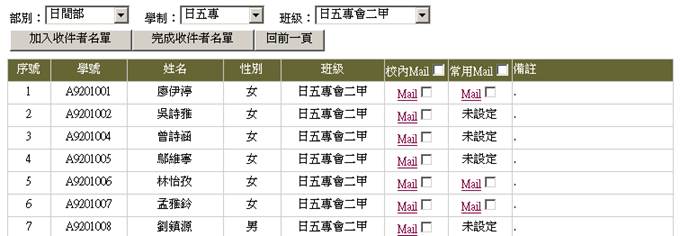
![]()
![]()
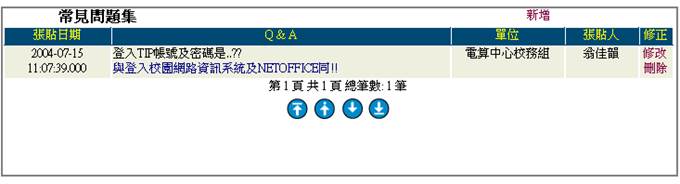

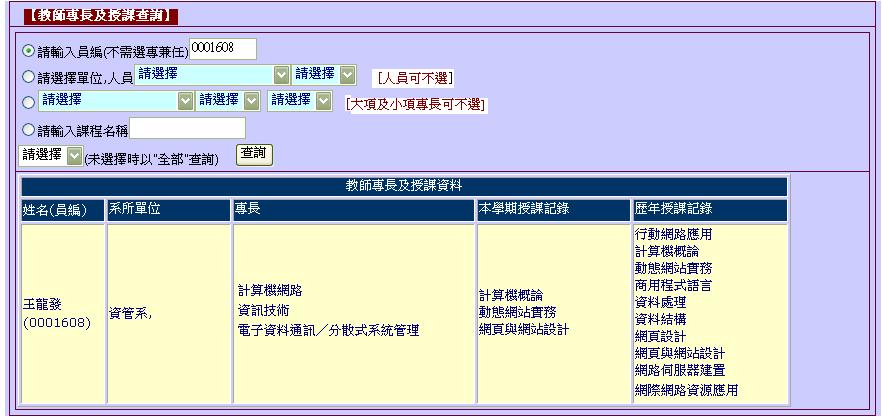
4-4.教研資訊:包含教職員之教研資料
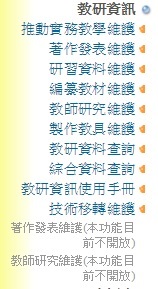
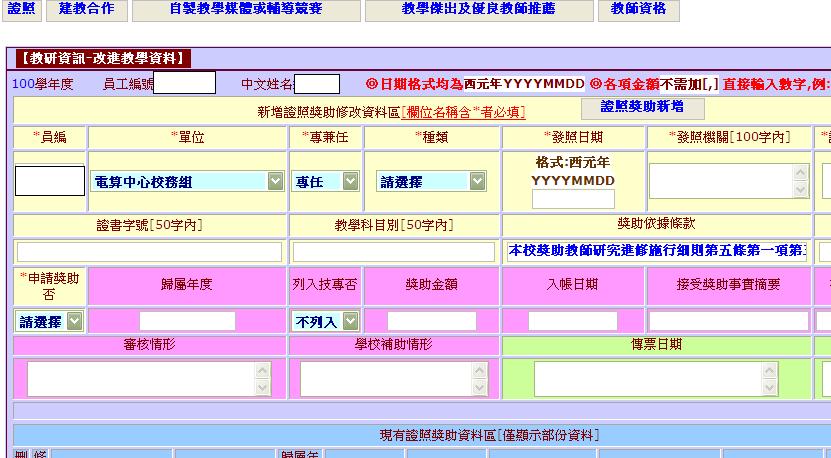
4-5.績效評量:每學期末開放之功能,為教職同仁評量
4-6.差假資訊:
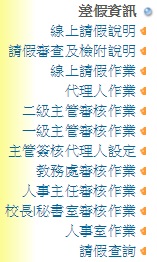
4-6-1.線上請假說明:人事室提供
4-6-2.請假審查及檢附說明:人事室提供
4-6-3.線上請假作業:人事室需於年度異動時匯入每年特休天數,[確認存檔]後,請假同仁與代理人均會收到EMAIL通知
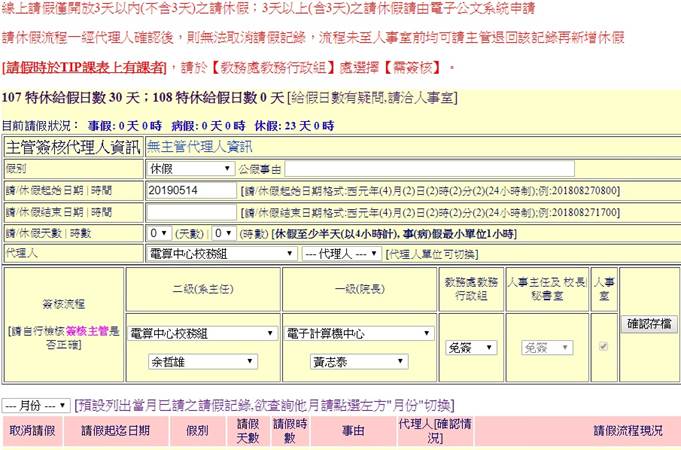
4-6-4:代理人作業:有代理人需確認或代理期間尚未結束之記錄方會列出

4-6-5:二級主管審核作業:二級主管及主管代理人方可審核
4-6-6:一級主管審核作業:一級主管及主管代理人方可審核
4-6-7:主管簽核代理人設定:
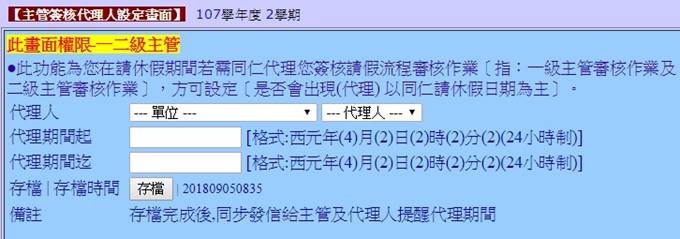
4-6-8:教務處審核作業:教務處人員方可審核
4-6-9:人事主任審核作業:人事主任方可審核
4-6-10:校長|秘書室審核作業:校長及秘書室人員方可審核
4-6-11:人事室作業:人事室人員方可進入,含請假審核、已審查詢及請假記錄修改等功能
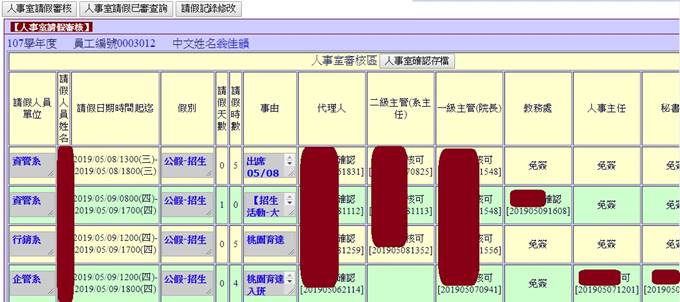
4-6-12:請假查詢:依教職同仁、主管顯示不同查詢及匯出功能
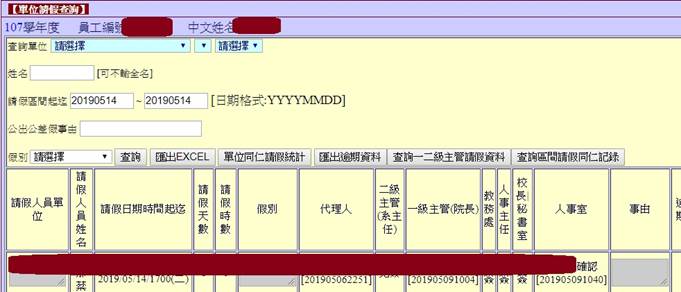
4-7.聯合櫃台:含處室意見箱,處室表單及使用手冊!
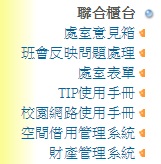
4-8.特殊行政資訊:經電算中心設定權限後才可使用之功能!
5. 教師身份: 登入成功後,左方功能列表即列出教師可使用之功能!
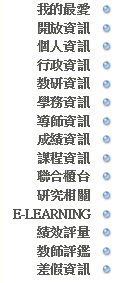
5-1.開放資訊: 同訪客身份進入之開放資訊
5-2.個人資訊: 比職員多[設定校外E-MAIL]及[導師評量查詢]
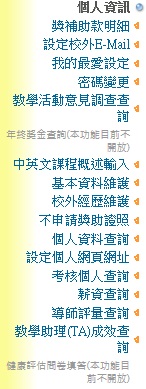
![向左箭號: 在此填入E-MAIL後按[完成修改]存檔,欲刪除MAIL請直接清空MAIL欄位再存檔即可! 建議兼任老師必設!!](userguide.files/image100.gif)
![]()
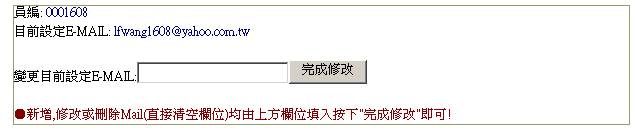
5-3.行政資訊:含公告消息(全校)及預算使用情形等查詢;其中寄信(教師)與行政人員功能同
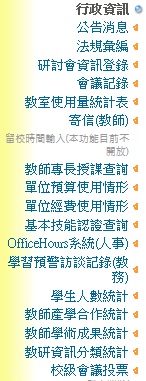
5-4.教研資訊: 與行政人員畫面同
5-5.學務資訊:學生缺曠輸入及查詢
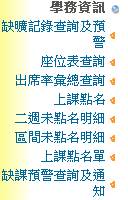
5-6.導師資訊:有帶導師班之導師資訊
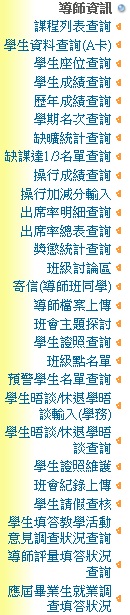
利用”修改”,可刪除或修改不雅之文章!!




附加檔案最多3個檔案,檔案過多時請善用壓縮檔寄件!

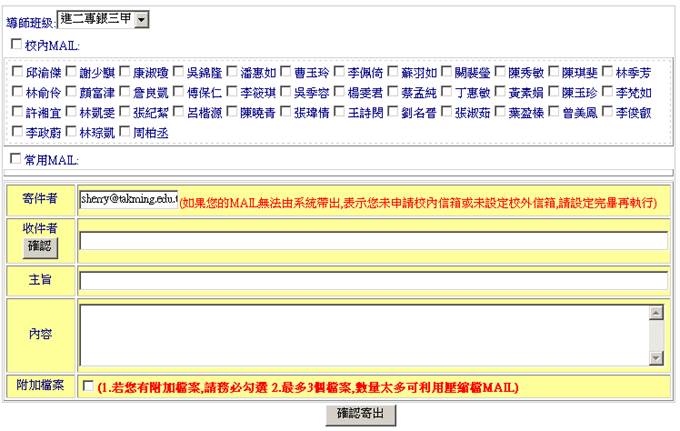
5-7.成績資訊:成績輸入及查詢等
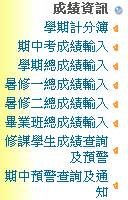
5-8.課程資訊:寄信(授課班同學)功能之使用方式與行政資訊下寄信(教師)同!
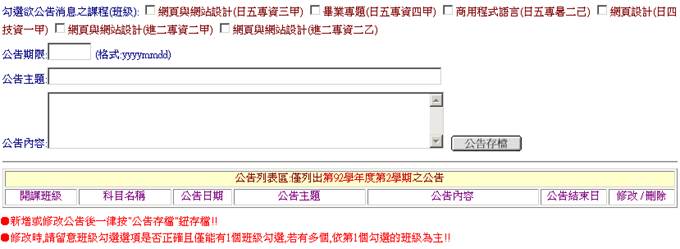
教材於每學期開學前2週全部清除! 另外,修改教材檔案為一對一修改!!



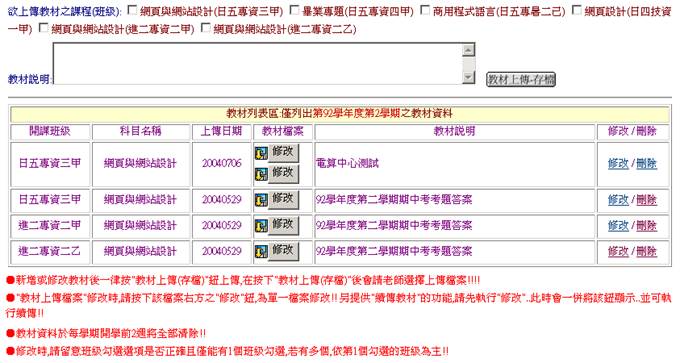
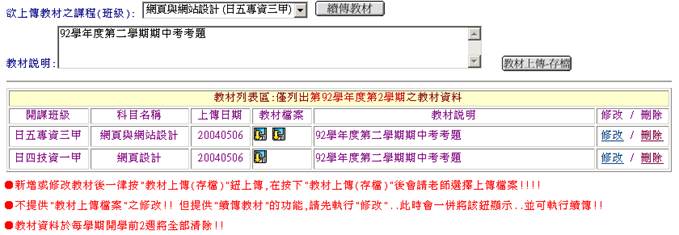
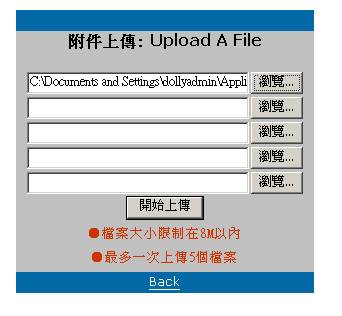
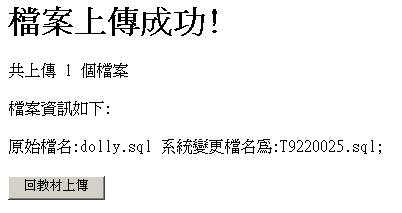
另提供最新發表(回覆)文章時間及回覆人資訊使老師們能更直接確認該科討論是否有新文章!!
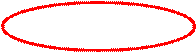
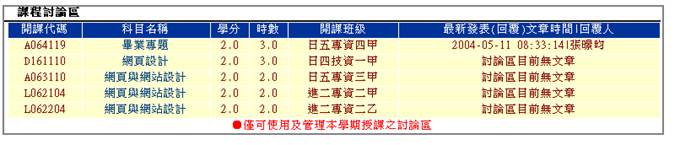


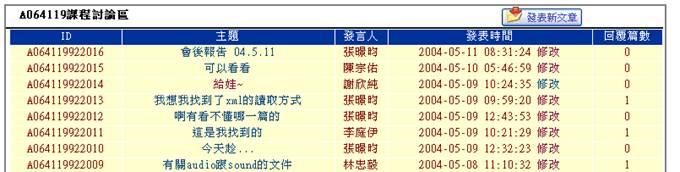

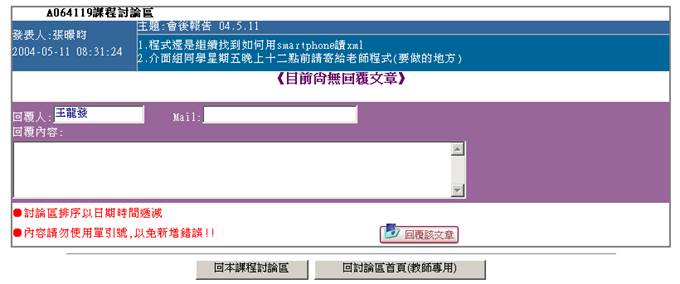
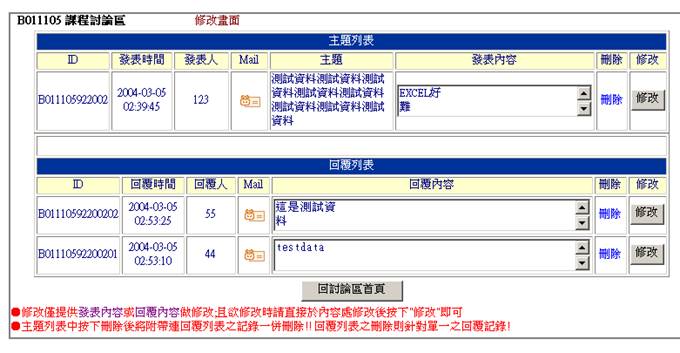


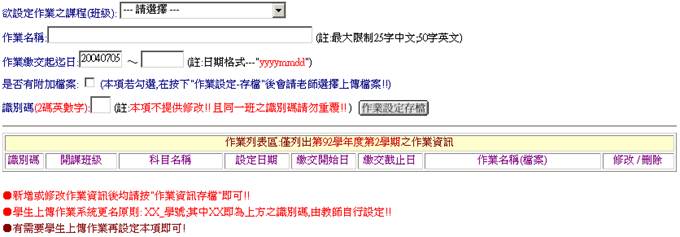
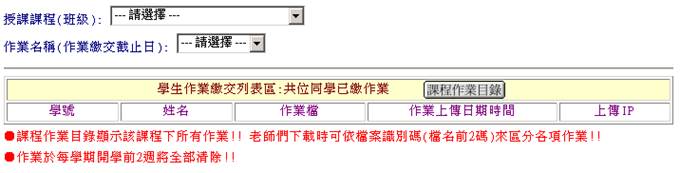
5-9.聯合櫃台: 含處室意見箱,處室表單及使用手冊!
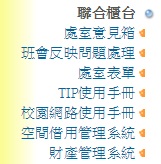
5-10:績效評量:
5-11:研究相關:
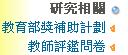
5-12.E-LEARNING:網路輔助教學平台為原電子商務中心開發之教學平台
![]()
6. 教師含特殊權限者:比教師身份多了”特殊行政資訊”,由電算中心設定權限;為主管者,可使用行政及教師列表!!